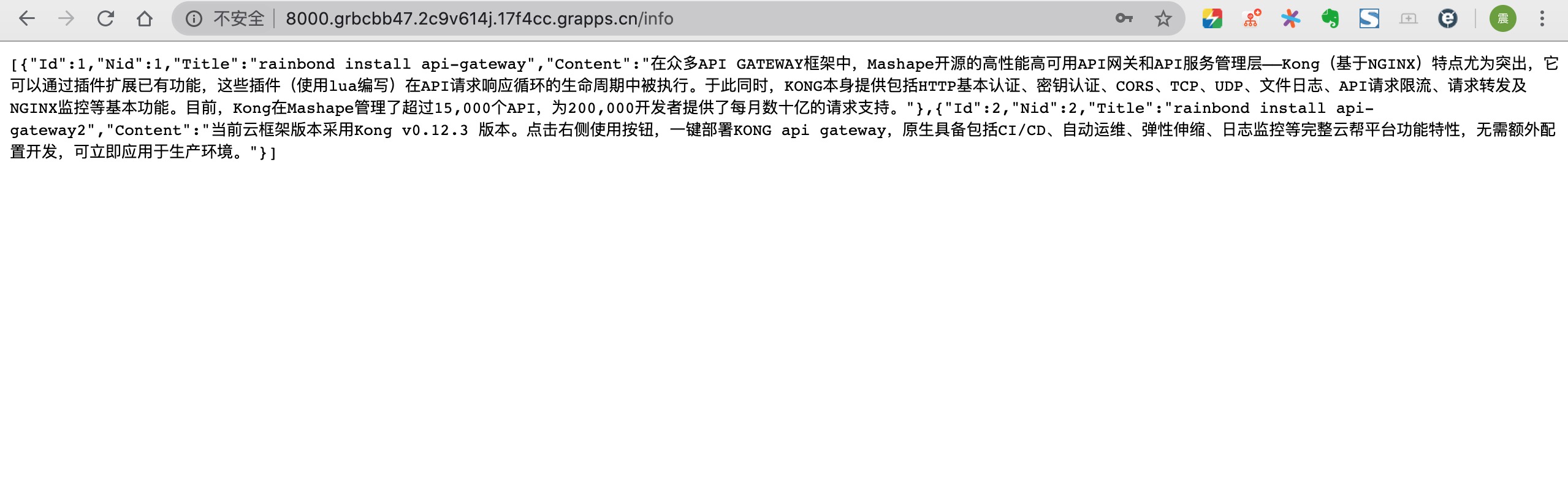在 Rainbond 部署 API-Gateway
Api-Gateway 是一种微服务架构,通过 Kong(Api-Gateway 的一种成熟实现)将真正的业务服务组件,保护在身后。通过丰富的插件,Kong 可以为后端业务组件提供全面的保护及治理,包括 ACL 访问控制、Basic Auth Oauth2 等认证机制、Rate Limiting 限流机制等等优秀的功能。如何将 Kong 部署在 Rainbond,并简要介绍 Service、Route 的配置,就是当前文档的主题。
本文档适合意图将 Api Gateway(Kong)部署在 Rainbond 并加以使用的开发、运维人员。
本文档适合的场景是:通过演示用例,了解如何将 Kong 部署在 Rainbond,并代理已有的测试业务。
前提条件
- 本地共享库中已存在 Kong 应用模版,可以通过下载 API-Gateway 离线包导入
参考视频
操作步骤
通过共享库一键安装的方式,可以将 Kong、newinfo、WebsService(Kong 是 Api Gateway 的实现、newinfo、WebsService 是附带的测试业务)一并部署到你的 Rainbond 环境中。
安装部署
- 安装 API-Gateway 演示用例

- 运行效果

配置 Konga
这个环节,将配置 Kong 的管理面板,这个面板基于 Konga 实现,可以图形化的管理 Kong。
- 注册
访问 konga 的对外服务,跟随指引完成管理员的注册
- 连接 Kong
注册完成后,根据指引配置 kong 的连接地址,输入 Kong 实例的自定义名称,以及连接地址:http://127.0.0.1:8001。
配置 WebService
这个环节,将在 Konga 中为 WebService 测试业务配置 Service、Route,完成配置后,就可以通过 Kong 访问该测试业务。
WebService 测试业务组件,是一个基于 java 语言编写的 web 页面,监听端口为 5000。使用 Kong 代理时,需要为它本身以及它所使用的静态资源配置两个 Service,以及每个 Service 对应的 Route。
- 为 WebService 自身配置
在 Konga 中,选择 SERVEICES,点击 ADD NEW SERVICE。
填写内容:
| 选项名 | 填写内容 | 说明 |
|---|---|---|
| Name | WebService | 填写自定义的 Service 名称,要方便对应上游业务 |
| Protocol | http | 上游服务协议 |
| Host | 127.0.0.1 | 上游服务地址,因为使用 Rainbond 的依赖关系,所以是 127.0.0.1 |
| Port | 5000 | 上游服务监听地址 |
| Path | / | 上游服务访问路径 |
进入创建好的 WebService 页面,选择 Routes,点击 ADD ROUTE。
填写内容:
| 选项名 | 填写内容 | 说明 |
|---|---|---|
| Name | WebService_route | 填写自定义的 Route 名称,要方便对应上游业务 |
| Protocols | 默认留空 | 访问协议,默认同时使用 http、https |
| Hosts | 默认留空 | 访问地址,留空时使用 Kong 的 8000 端口对外服务地址,可自行绑定域名并填写 |
| Methods | 默认留空 | Http 方法,可根据需要自行填写 GET、POST 等方法,默认无限制 |
| Path | /web | 自定义访问路径,该路径被代理到上游服务的 / |
需要注意的是,在添加完 Path 之后需要回车才能生效,继续为 Static 资源配置代理,WebService 的静态页面部分是需要单独代理的。
- 为 Static 资源配置
在 Konga 中,选择 SERVEICES,点击 ADD NEW SERVICE。
填写内容:
| 选项名 | 填写内容 | 说明 |
|---|---|---|
| Name | WebStatic | 填写自定义的 Service 名称,要方便对应上游业务 |
| Protocol | http | 上游服务协议 |
| Host | 127.0.0.1 | 上游服务地址,因为使用 Rainbond 的依赖关系,所以是 127.0.0.1 |
| Port | 5000 | 上游服务监听地址 |
| Path | /static | 上游服务静态资源访问路径 |
进入创建好的 WebStatic 页面,选择 Routes,点击 ADD ROUTE。
填写内容:
| 选项名 | 填写内容 | 说明 |
|---|---|---|
| Name | WebStatic_route | 填写自定义的 Route 名称,要方便对应上游业务 |
| Protocols | 默认留空 | 访问协议,默认同时使用 http、https |
| Hosts | 默认留空 | 访问地址,留空时使用 Kong 的 8000 端口对外服务地址,可自行绑定域名并填写 |
| Methods | 默认留空 | Http 方法,可根据需要自行填写 GET、POST 等方法,默认无限制 |
| Path | /static | 固定访问路径,该路径被代理到上游服务的 /static |
配置完成后,访问 Kong 服务组件 8000 端口对外服务的 /web 路径,就可以访问到完整的 WebService 测试业务。
配置 newinfo
这个环节,将在 Konga 中为 newinfo 测试业务配置 Service、Route,完成配置后,就可以通过 Kong 访问该 API 测试业务。
newinfo 测试业务组件,是一个基于 Golang 语言编写的 API,GET 请求时,将会从它依赖的 mysql 中获取数据并返回,监听端口为 8080。
- 为 newinfo 配置
在 Konga 中,选择 SERVEICES,点击 ADD NEW SERVICE。
填写内容:
| 选项名 | 填写内容 | 说明 |
|---|---|---|
| Name | Newinfo | 填写自定义的 Service 名称,要方便对应上游业务 |
| Protocol | http | 上游服务协议 |
| Host | 127.0.0.1 | 上游服务地址,因为使用 Rainbond 的依赖关系,所以是 127.0.0.1 |
| Port | 8080 | 上游服务监听地址 |
| Path | /api/newinfos | 上游服务 API 路径 |
进入创建好的 Newinfo 页面,选择 Routes,点击 ADD ROUTE。
填写内容:
| 选项名 | 填写内容 | 说明 |
|---|---|---|
| Name | Newinfo_route | 填写自定义的 Route 名称,要方便对应上游业务 |
| Protocols | 默认留空 | 访问协议,默认同时使用 http、https |
| Hosts | 默认留空 | 访问地址,留空时使用 Kong 的 8000 端口对外服务地址,可自行绑定域名并填写 |
| Methods | 默认留空 | Http 方法,可根据需要自行填写 GET、POST 等方法,默认无限制 |
| Path | /info | 自定义访问路径,该路径被代理到上游服务的 /api/newinfos |
配置完成后,访问 Kong 服务组件 8000 端口对外服务的 /info 路径,就可以访问 newinfo 测试业务并获得返回。
验证配置
所有的配置完成后,可以在 Konga 面板中看到下面的信息:


效果展示
所有的配置完成后,可以通过访问 Kong 的 8000 端口暴露的对外地址,以及对应的路径,分别访问到测试业务。
- WebService

- newinfo
 ## 插件功能拓展
## 插件功能拓展概述
插件之于 Kong ,就像 Spring 中的 aop 功能;在请求到达 Kong 之后,转发给后端应用之前,使用 Kong 自带的插件对请求进行处理,身份认证,熔断限流,黑白名单校验,日志采集等;同时,也可以按照 Kong 的教程文档,定制开发自己的插件。
这里将演示基于 Kong 的插件机制实现 Api-Key验证 以及 ACL策略验证(访问控制)。
前提条件
已经通过上述操作将 WebService 或 newinfo 代理出来
操作步骤
Key Auth插件
- 添加插件
在 Konga 中,选择 PLUGINS ,点击 ADD GLOAL PLUGINS ,选择 Key Auth 插件,点击 ADD PLUGIN;
填写内容
| 选项名 | 填写内容 | 说明 |
|---|---|---|
| consumer | 默认留空 | 填写自定义用户名称 |
| key names | api_key | 填写自定义key名称 |
注:填写 key names 内容后回车才可生效
- 创建用户
点击 Consumers ,选择 CREATE CONSUMER ,输入 自定义用户名 ,点击 SUBIT CONUMER 提交;
- 填写 api_key
点击 Credentials ,选择 API KEYS ,点击 CREATE API KEY ,填写 自定义 key ,填写之后提交。
到这里即完成 基于Key Auth插件 实现 Api-Key验证,具体效果参考下方效果展示。
ACL+Basic Auth插件
ACL授权策略分组,必须建立在认证机制上,该策略生效的前提,api至少要开启任意一个auth认证插件,这里我们采用 ACL插件 与 Basic Auth插件 结合的方式 。
在开始之前,需要将之前开通的 api_key插件 禁用或者删除,以免有影响
- 开通授权策略分组插件
在 Konga 中,选择 PLUGINS ,点击 ADD GLOAL PLUGINS ,选择 Basic Auth 插件,点击 ADD PLUGIN ,无需填写内容,开通即可;
同样的方式在 Seeurity 中找到 Acl插件 ,点击 ADD PLUGIN
填写内容
| 选项名 | 填写内容 | 说明 |
|---|---|---|
| consumer | 默认留空 | 填写自定义用户名称 |
| whitelist | open | 自定义白名单 |
| blacklist | 默认留空 | 自定义黑名单 |
需要注意的是,在添加完 黑白名单 之后需要回车才能生效
- 创建用户
点击 Consumers ,选择 CREATE CONSUMER ,输入 自定义用户名 ,点击 SUBIT CONUMER 提交;同样的操作创建两个用户。
- 为用户分配授权策略组
两个用户都需操作
点击 Groups ,Add a group ,自定义一个 组名 ,需要与黑白名单对应
- 添加Basic Auth认证用户及密码
两个用户都需要操作
点击 Consumers ,Credentials ,找到 Basic ,点击 CREATE CREDENTIALS ,自定义 用户名及密码 ,后续浏览器访问时会用到。
效果展示
Key Auth插件
访问 WebService 或 newinfo 服务,必须添加已定义的 api_key 才能访问。
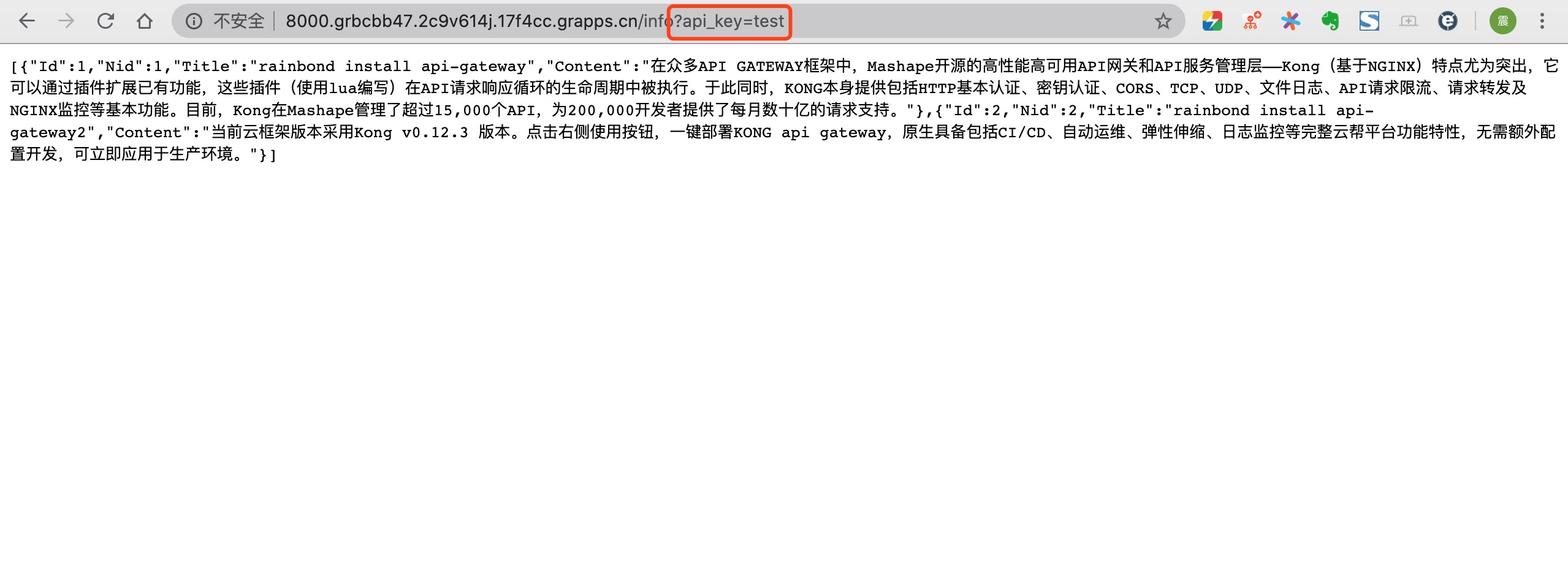
ACL+Basic Auth插件
访问 WebService 或 newinfo 服务,访问时须填写用户及密码,填写上面定义的 Basic Auth认证用户及密码即可,使用 black用户 访问时不能访问,使用 open用户 访问时可正常访问,说明只有拥有 api授权策略分组的用户 才可以调用该 api。
- 使用 black 用户访问
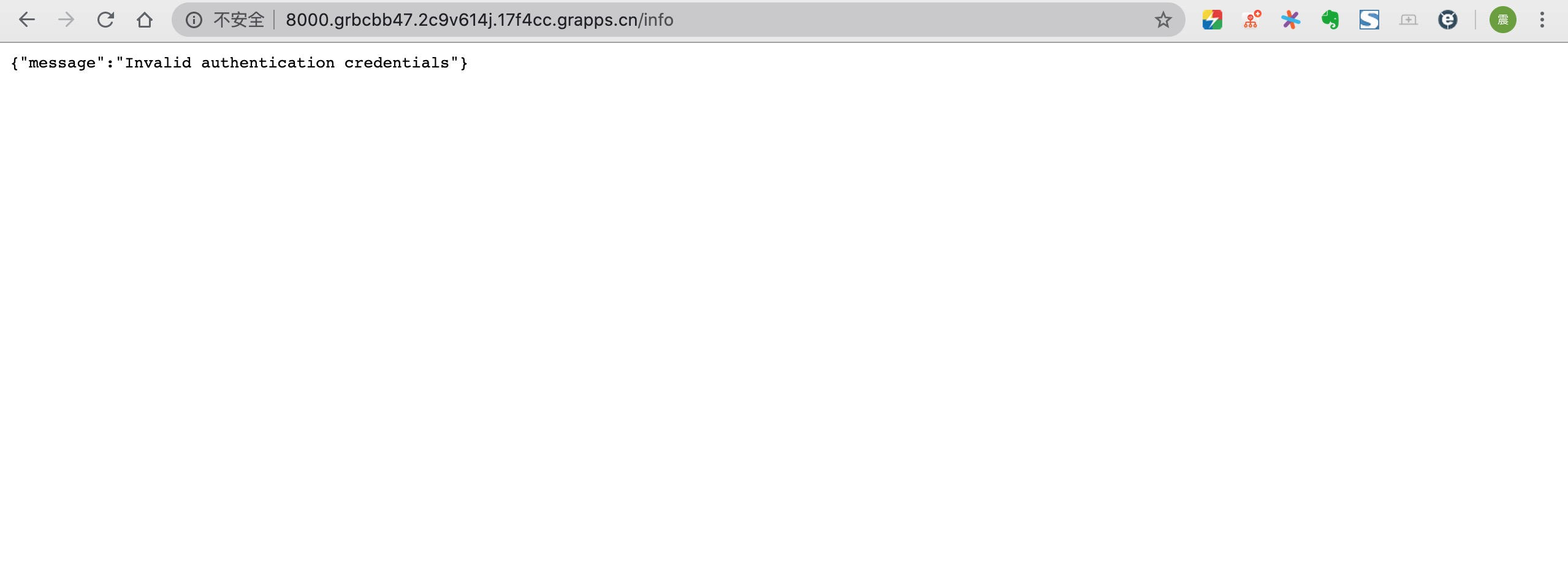
- 使用 open 用户可正常访问